Como extrair páginas de um PDF?
Arquivos PDF (Portable Document Format) são uma forma universal de compartilhar e armazenar documentos, garantindo que a formatação permaneça consistente em todos os dispositivos. No entanto, às vezes você não precisa do documento inteiro – basta usar algumas páginas. Seja para compartilhar conteúdo específico, reduzir o tamanho do arquivo ou reorganizar seu documento, extrair páginas de um PDF pode ser extremamente útil.
Neste guia, mostraremos várias maneiras de extrair páginas de um PDF, para que você possa escolher o método mais adequado às suas necessidades.
1. Situações em que é necessário extrair páginas PDF
Antes de mergulhar nos métodos, aqui estão alguns cenários comuns em que extrair páginas de um PDF é útil:
- Compartilhando seções específicas sem enviar o arquivo inteiro.
- Envio de formulários ou capítulos de um documento grande.
- Reduzindo o tamanho do arquivo para facilitar anexos de e-mail.
- Reorganizar documentos separando partes para diferentes destinatários.
- Arquivar partes importantes sem manter páginas desnecessárias.
2. Métodos gratuitos para extrair páginas de um PDF
Método 1: usando ferramentas de PDF online gratuitas
Se você não quiser instalar software, ferramentas de PDF online podem extrair páginas diretamente do seu navegador.
Etapas (Exemplo com SimPDF):
- Vou ao SimPDF site e escolha Extrair página(s) : https://simpdf.tools/extract-page .
- Carregue seu arquivo PDF e selecione o intervalo de páginas que deseja extrair.
- Clique Extrair , então o SmPDF extrairá a(s) página(s) específica(s) e as baixará como um novo arquivo.
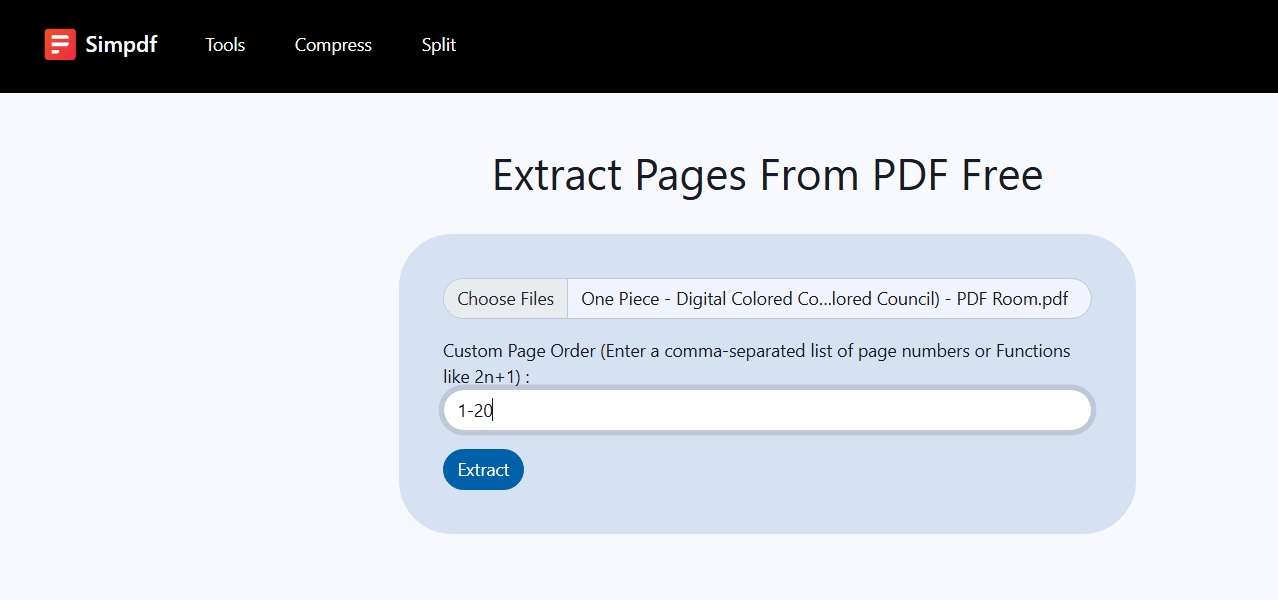
Prós:
- Não requer instalação.
- Funciona em qualquer dispositivo com um navegador.
- Livre para usar.
Contras:
- Requer conexão com a internet.
- A velocidade de extração pode variar dependendo da conexão com a internet.
- Possíveis preocupações com privacidade ao enviar documentos confidenciais.
Método 2: usando o Google Chrome ou navegadores da Web
Muitos navegadores modernos, incluindo Chrome, Edge e Firefox, podem extrair páginas PDF sem software adicional.
Etapas (Exemplo com Google Chrome):
- Arraste seu PDF para uma nova guia do Google Chrome para abri-lo e clique em Imprimir ícone.
- No Páginas seção, digite os números de página ou intervalo que deseja extrair.
- Defina o Destino para Salvar como PDF , então clique Salvar e escolha um local para seu novo arquivo.
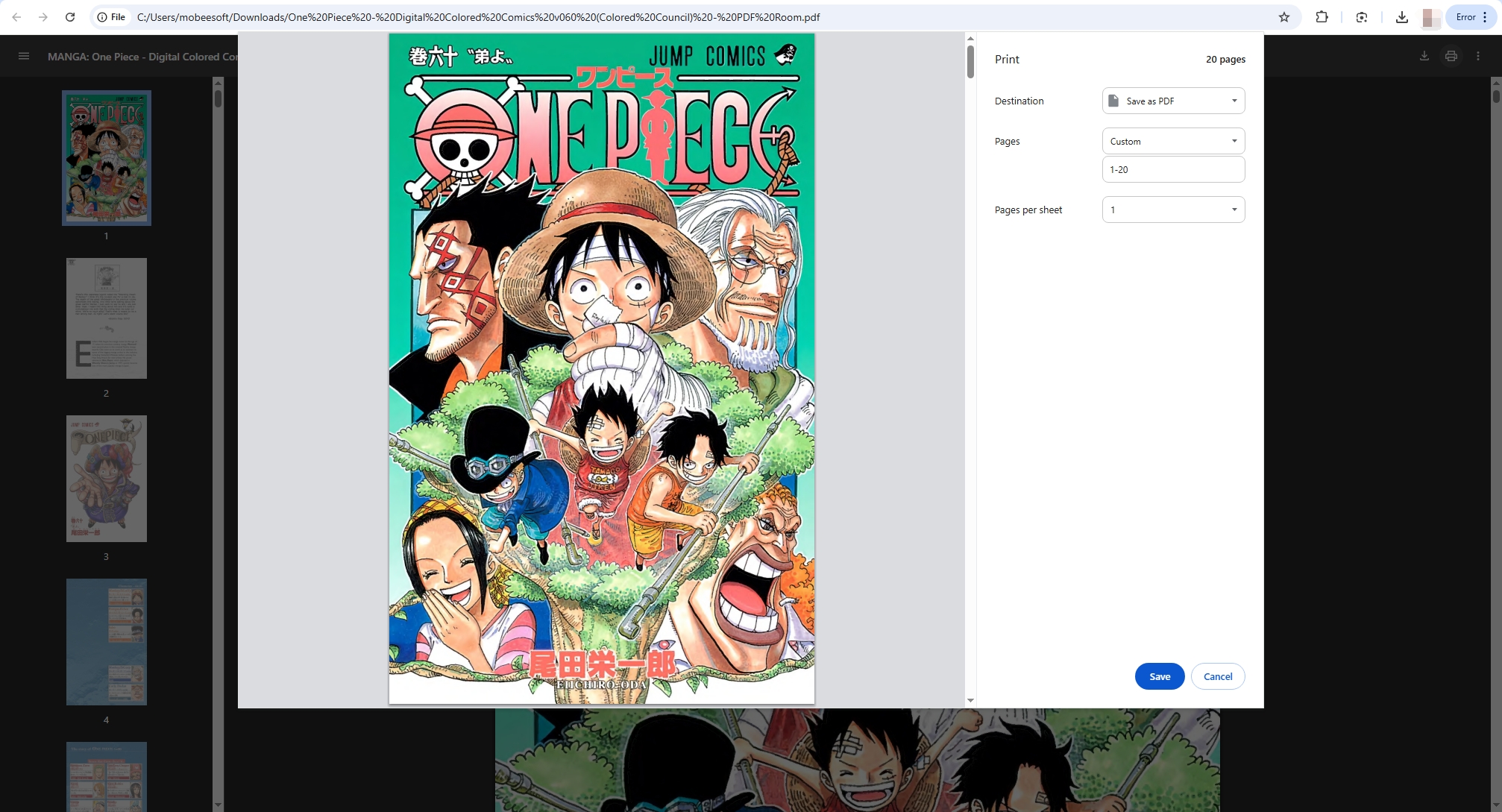
Prós:
- Não é necessário nenhum software extra.
- Funciona rapidamente para extração simples.
Contras:
- Limitado a intervalos de páginas sequenciais.
- Sem recursos avançados de edição.
Método 3: Usando o LibreOffice (grátis e de código aberto)
O LibreOffice Draw, parte do pacote LibreOffice, pode abrir PDFs e permitir que você exporte páginas selecionadas.
Passos:
Instale o pacote LibreOffice > Abra seu PDF com o aplicativo Draw > Selecione Arquivo > Exportar como PDF > Especifique as páginas que deseja exportar no Faixa seção > Salvar como um novo arquivo.

Prós:
- Gratuito e de código aberto.
- Suporte multiplataforma.
Contras:
- Editar PDFs grandes pode ser lento.
- Não tão simplificado quanto as ferramentas dedicadas de PDF.
Método 4: Usando ferramentas de linha de comando (usuários avançados)
Se você se sente confortável com a linha de comando, ferramentas como pdftk , qpdf , ou Ghostscript pode extrair páginas PDF rapidamente.

Exemplo usando
pdftk
:
bashCopyEditpdftk swyshare.pdf cat 1-20 output extracted.pdf
Este comando extrai as páginas 1 a 20 de swyshare.pdf para extracted.pdf.
Prós:
- Rápido para processamento em lote.
- Automatizável com scripts.
Contras:
- Requer conhecimento técnico.
3. Métodos pagos para extrair páginas de um PDF
Método 1: usando o Adobe Acrobat
O Adobe Acrobat é um dos editores de PDF mais conhecidos, oferecendo uma maneira simples de extrair páginas.
Passos:
- Abra seu PDF no Adobe Acrobat Pro e navegue até o Ferramentas painel e selecione Organizar páginas .
- Selecione a(s) página(s) que deseja extrair com o Adobe e clique em Extrair na barra de ferramentas.
- Escolha se deseja Extrair páginas como arquivos separados ou mantê-los juntos e salvar o novo arquivo PDF.
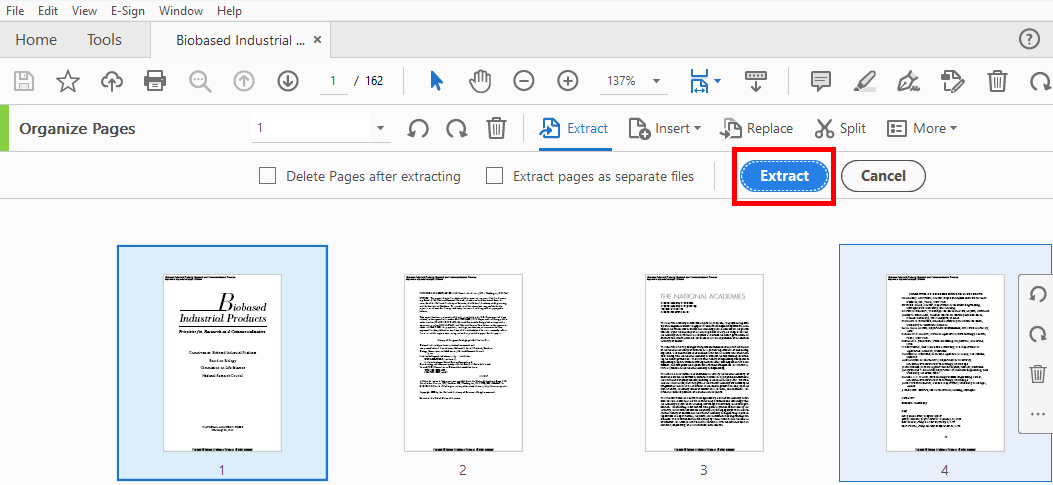
Prós:
- Simples e confiável.
- Pode extrair várias páginas não consecutivas de uma só vez.
- Suporta extração em lote.
Contras:
- Requer uma assinatura paga do Adobe Acrobat Pro.
Método 2: Usando o Foxit PDF Editor
O Foxit PDF Editor oferece uma opção rápida e leve, feita sob medida para empresas, tornando-se uma alternativa popular ao Adobe Acrobat Pro. Ele oferece todas as ferramentas essenciais de gerenciamento de PDF, incluindo uma maneira simples e flexível de extrair páginas.
Passos:
- Abra seu PDF com o Foxit PDF Editor, vá até o Organizar guia e clique em Extrair para começar a selecionar páginas.
- Insira os números de página ou o intervalo que deseja extrair: você pode escolher páginas sequenciais ou não sequenciais e salvar as páginas extraídas como um novo arquivo PDF.
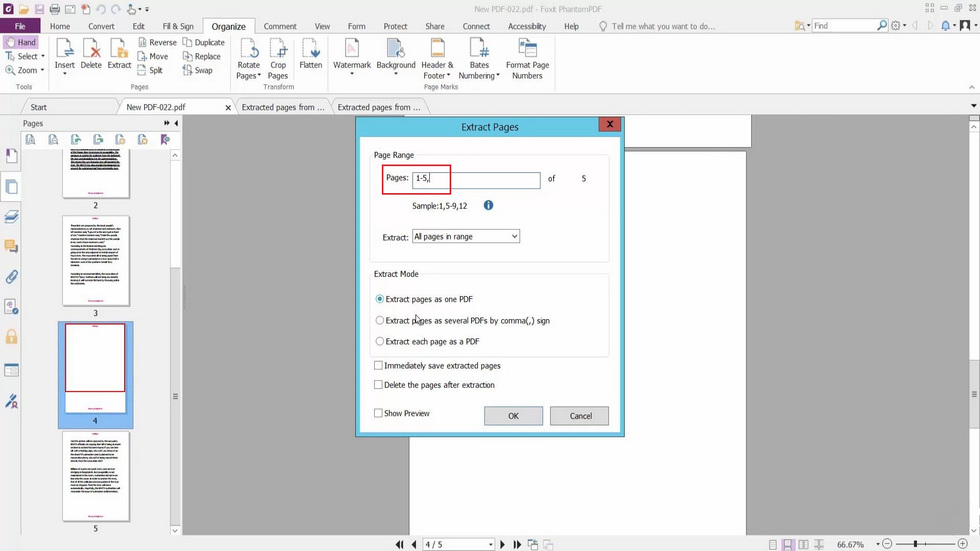
Prós:
- Rápido e eficiente, mesmo com documentos grandes.
- Menor custo comparado ao Adobe Acrobat Pro.
- Suporta extração de páginas não sequenciais.
- Possui ferramentas de colaboração e opções avançadas para edição de PDFs.
Contras:
- Alguns recursos de ponta exigem a versão Pro.
- A interface pode parecer um pouco diferente entre as versões para Windows e Mac.
4. Conclusão
Extrair páginas de um PDF não precisa ser complicado – tudo se resume a escolher o método certo para as suas necessidades. Se você faz isso apenas ocasionalmente, opções gratuitas como navegadores, LibreOffice ou ferramentas de linha de comando são mais do que suficientes. Para quem lida com PDFs regularmente e precisa de extração em lote, OCR ou edição avançada, soluções profissionais como o Adobe Acrobat Pro ou o Foxit PDF Editor podem economizar tempo e oferecer mais flexibilidade.
No entanto, se você está procurando uma solução rápida, gratuita e sem complicações que funcione diretamente no seu navegador sem instalar nenhum software, SimPDF é difícil de superar. Com sua interface simples, processamento rápido e compatibilidade entre dispositivos, o SimPDF facilita a extração das páginas exatas que você precisa em apenas alguns cliques. Seja em um laptop, tablet ou celular, o SimPDF mantém o processo tranquilo, eficiente e acessível — tornando-o a escolha ideal para a maioria das extrações diárias de páginas em PDF.
